Gesamte Downloads
Hauptinhalt
Über den Autor
Aktuelle Themen
Wie richtet man SSD nach dem Klonen aus? Läuft die SSD unter Windows 11/10/8/7 nach dem Klonen langsam? Machen Sie sich keine Sorgen, Sie können dieses Problem mit einer 4K Alignment SSD lösen. EaseUS wird Sie Schritt für Schritt führen.
Wie kann man SSD nach Klonen ausrichten?
SSD verwendet die kleinsten 4K-Sektoren, um Daten zu speichern. Wenn die 4K-Zuordnungseinheiten in der SSD nicht ausgerichtet sind, erstrecken sich Lese- und Schreibvorgänge über mehrere Sektoren, was zu einer schlechten SSD-Leistung oder einem langsamen Systembetrieb führt.
Um dieses Problem zu lösen, bietet EaseUS Partition Master Professional eine 4K-Ausrichtungsfunktion. Es kann eine SSD nach dem Klonen ausrichten, um ihre Leistung zu verbessern. Laden Sie dieses Tool herunter und folgen Sie der Anleitung zum Ausrichten der SSD nach dem Klonen.
Bewerben Sie sich bei:
- SSD bootet nach dem Klonen oder Wiederherstellen langsam.
- Verwalten Sie häufig die Partitionen auf der SSD (z. B. Größenänderung oder Verschieben von Partitionen).
- Kopieren Sie die Festplatte auf die SSD.
- Migrieren Sie Betriebssysteme, Festplatten und Partitionen von älteren Versionen von Windows XP, Windows 7 usw.
Schritt 1. Gehen Sie zu "Toolkit" und wählen Sie "4K Alignment".
Schritt 2. Wählen Sie den Datenträger, den Sie ausrichten möchten. Klicken Sie auf die Schaltfläche "Start".
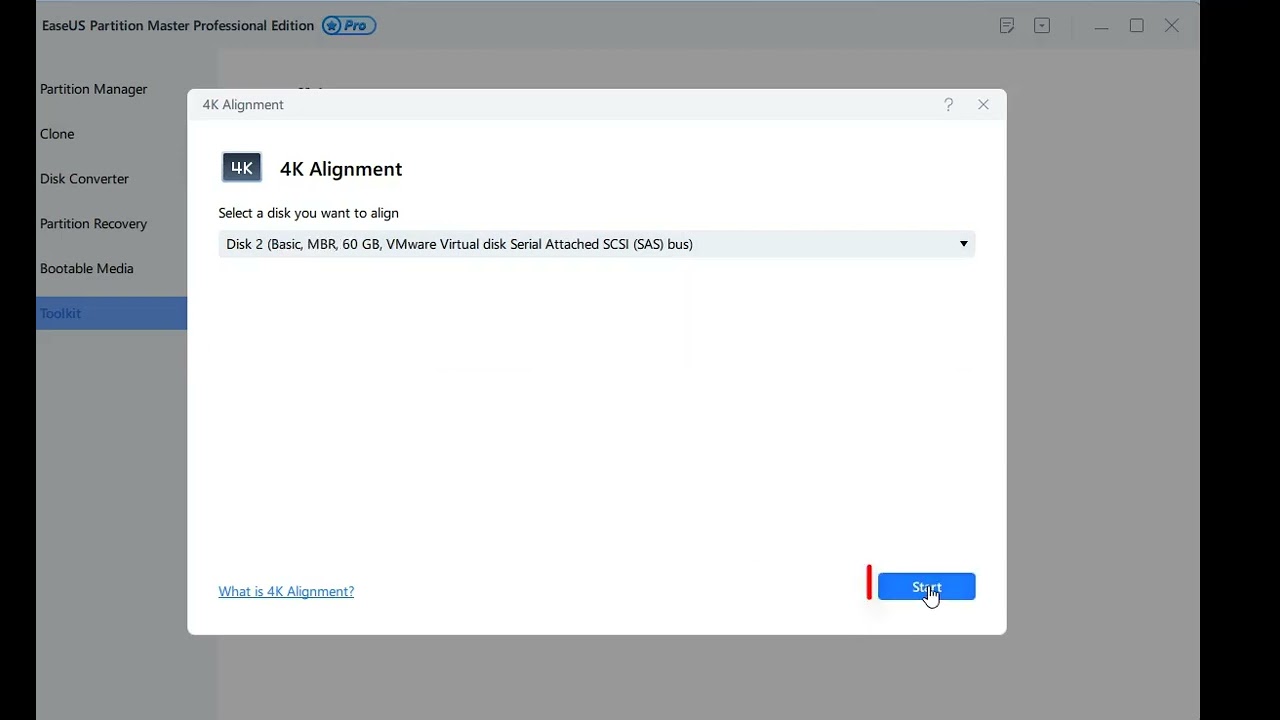
Dies ist der einfachste und schnellste Weg, eine SSD auszurichten. Wenn Ihre SSD-Leistung schlecht ist oder das System nach dem Klonen langsam läuft, kann EaseUS Partition Master Ihnen schnell mit der SSD 4K-Ausrichtung helfen und diesen Fehler beheben.
Warum die SSD nach dem Klonen langsam wird
Nach dem Upgrade/Klonen der Festplatte von HDD auf SSD oder der Migration des Betriebssystems auf SSD in Windows 7/8/10/11 können Probleme auftreten, wie z. B. eine schlechte SSD-Leistung oder ein langsamer Betrieb des Systems auf SSD. Woran liegt das?
Der Hauptgrund für den langsamen Start von SSDs nach dem Klonen ist die falsche Ausrichtung der Partitionen. SSD beginnt die erste Partition nach 64 leeren Blöcken, während HDD die erste Partition nach 63 leeren Blöcken beginnt. Daher dauert es eine Weile, bis der Computer die richtigen Dateien findet, die er Block für Block auf die SSD laden kann.
Siehe auch:
Aber wie kann man feststellen, ob die Trennwände richtig ausgerichtet sind? Hier ist eine detaillierte Anleitung für Sie:
Drücken Sie die "Win"-Taste + "R", geben Sie "msinfo32" in die Ausführen-Oberfläche ein, und geben Sie "Komponenten > Speicher > Festplatte" ein, um die SSD zu finden. Teilen Sie dann die Zahl in "Partition Starting Offset" durch 4096; wenn Sie eine Dezimalzahl erhalten, ist Ihre SSD-Partition falsch ausgerichtet. Aus diesem Grund startet die SSD nach dem Klonen oder der Migration langsam.
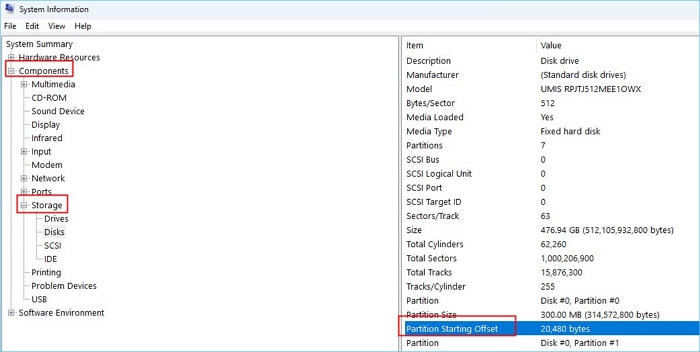
Teilen Sie diesen Artikel und lassen Sie mehr Benutzer wissen, wie man überprüft, ob eine SSD richtig ausgerichtet ist und wie man eine SSD nach einem Klon ausrichtet.
Das Fazit
Bei Festplatten mit begrenzter Größe beträgt die Standardgröße 512 Byte. Mit der Entwicklung der Zeit wird die Kapazität von Festplatten immer größer. Gegenwärtig wurde die Größe von 512 Byte pro Sektor auf 4096 geändert. Man nennt das einen 4K-Sektor. Aufgrund der Unterschiede zwischen herkömmlichen Festplatten und neuen Festplatten werden Ihre Partitionen möglicherweise nicht korrekt ausgerichtet, wenn Sie eine Festplatte auf eine SSD klonen. Dies ist auch ein wichtiges Problem, das im aktuellen Artikel - Ausrichten der SSD nach dem Klonen - gelöst wird.
SSD 4K-Ausrichtung nach Klonen FAQ
Ich glaube, Sie wissen bereits, wie man eine SSD nach dem Klonen ausrichtet. Hier sind einige weitere Fragen zum SSD-Abgleich. Prüfen Sie sie, wenn Sie sie brauchen.
1. Warum müssen wir die SSD nach dem Klonen ausrichten?
Bei einer typischen mechanischen Festplatte wird die erste Partition nach 63 leeren Blöcken hochgefahren, bei einer Solid-State-Festplatte nach 64 leeren Blöcken. Wenn die Partitionen in der SSD falsch ausgerichtet sind, verschieben sich die physischen Sektoren und Cluster, und Sie werden feststellen, dass sich die Lese- und Schreibgeschwindigkeit auf der Festplatte bzw. die Betriebsgeschwindigkeit von Windows und die Startgeschwindigkeit verlangsamen.
Wenn die Partitionen richtig ausgerichtet sind, wird die Leistung Ihres Computers besser sein als zuvor. Daher müssen Benutzer die SSD-Partition nach dem Klonen der Festplatte auf die SSD ausrichten.
2. Was bedeutet 4K align SSD?
Die 4K-Ausrichtung ermöglicht es der SSD, die kleinsten 4K-Sektoren im Dateisystem zum Speichern von Daten zu verwenden. Besonders nach dem Klonen von HDD auf SSD ist es sehr wichtig, die SSD 4K auszurichten. Dies ermöglicht es der SSD, Daten mit der höchsten Geschwindigkeit zu lesen und zu schreiben und die Geschwindigkeit des Computers zu erhöhen.
3. Was ist zu tun, nachdem die SSD geklont wurde?
Nachdem Sie eine Festplatte auf eine SSD geklont haben oder ein Betriebssystem auf eine SSD geklont haben, müssen Sie dies tun:
- Prüfen Sie, ob alle Daten auf der SSD korrekt geklont wurden.
- Stellen Sie sicher, dass das System im BIOS/UEFI von der geklonten SSD bootet; andernfalls können Sie den Computer nicht von der SSD starten.
- Ändern Sie die Windows-Starteinstellungen, um sicherzustellen, dass Sie Windows von einer SSD ausführen.
- Überprüfen Sie auch, ob die Partitionen auf Ihrer SSD richtig ausgerichtet sind; andernfalls wird Ihre SSD langsamer laufen.
Wie wir Ihnen helfen können
Über den Autor
Markus
Nach seinem Medientechnik-Studium entschloss sich Markus dazu, als ein Software-Redakteur zu arbeiten. Seit März 2015 bei EaseUS Tech Team. Er hat sich auf Datenrettung, Partitionierung und Datensicherung spezialisiert.
Produktbewertungen
-
Mit „Easeus Partition Master“ teilen Sie Ihre Festplatte in zwei oder mehr Partitionen auf. Dabei steht Ihnen die Speicherplatzverteilung frei.
Mehr erfahren -
Der Partition Manager ist ein hervorragendes Tool für alle Aufgaben im Zusammenhang mit der Verwaltung von Laufwerken und Partitionen. Die Bedienung ist recht einfach und die Umsetzung fehlerfrei.
Mehr erfahren -
"Easeus Partition Master" bietet Ihnen alles, was Sie zum Verwalten von Partitionen brauchen, egal ob Sie mit einem 32 Bit- oder 64 Bit-System unterwegs sind.
Mehr erfahren
Verwandete Artikel
-
Formatierungstool für Festplatten kostenlos herunterladen [2024 Top 9]🏆
![author icon]() Mako/2024/04/22
Mako/2024/04/22
-
Kostenloser Download: Top 5 USB FAT32 Formatter [2024 Aktualisiert]
![author icon]() Mako/2024/04/22
Mako/2024/04/22
-
Wird der PC langsamer? Wie man Bloatware unter Windows 10/11 entfernt?
![author icon]() Maria/2024/04/22
Maria/2024/04/22
-
Wie kann man eine neue SSD in Windows 10/11 formatieren [100% funktionierende Lösungen]
![author icon]() Markus/2024/04/22
Markus/2024/04/22








